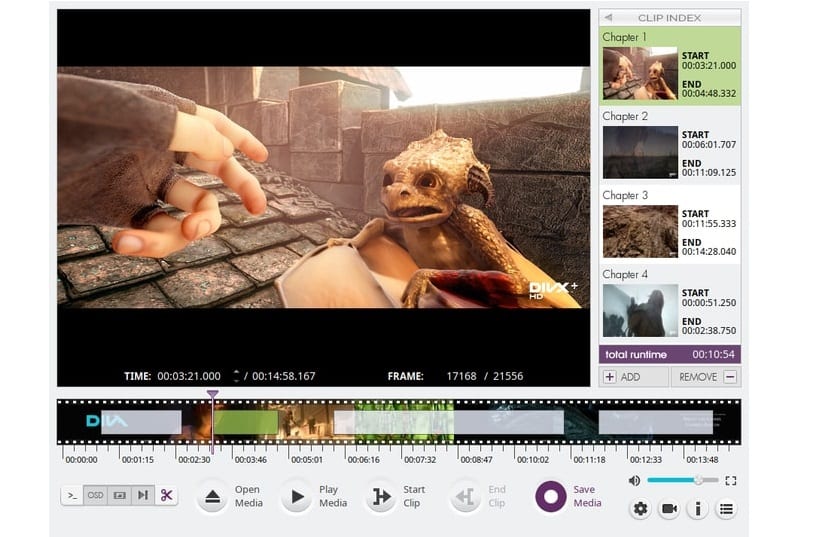
عندما تتطلب استخدام محرر فيديو فقط لمهمة قص مقاطع الفيديو أو الانضمام إليها، يعد VidCutter مناسبًا تمامًا لهذه المهام ، حيث لا توجد حاجة لتثبيت أو استخدام محرر أكثر تقدمًا.
VidCutter هو برنامج بسيط لتحرير الفيديو منصة متعددة. إنه سهل الاستخدام ، لكنه مهم مع تحرير قوي للفيديو يسمح لك بقص أجزاء من مقاطع الفيديو وضمها.
VidCutter لديها القدرة على أن تقدم لنا تحرير الفيديو من حيث التشذيب والانضمام إليهم ، الحقيقة هي أنها أداة ممتازة للغاية.
يعتمد برنامج تحرير الفيديو الحديث هذا على Python و QT5 ويستخدمان FFmpeg لمهمة تشفير وفك تشفير الفيديو.
إنه متعدد الاستخدامات ومتوافق مع جميع تنسيقات الفيديو الحديثة ، من بينها يمكننا تضمين FLV و MP4 و AVI و MOV وغيرها.
يقوم VidCutter بتحرير الفيديو بنفس التنسيق حتى لا تضطر إلى إعادة ترميزه وإضاعة الوقت فيه.
الشيء المثير للاهتمام في هذا البرنامج هو أنه يمكن تخصيصه ، لأنه يسهل علينا استخدامه باستخدام عدد كبير من الإعدادات والسمات.
VidCutter 6.0
الآن المحرر في نسخته 6.0 الذي يوفر لنا العديد من التحسينات وإصلاحات الأخطاء.
الميزات البارزة في الإصدار 6.0 من VidCutter التي يمكن أن نجدها هي:
- يضاف إلى مرشحات الفيديو "BLACKDETECT" في القائمة داخل التطبيق لإنشاء مقاطع عبر اكتشاف الإطار الأسود.
- الفصول التلقائية التي تم إنشاؤها لكل مقطع في القائمة
- تمت إضافة خيار "تحرير اسم الفصل" عند النقر بزر الماوس الأيمن فوق خيار النقر.
- تمت إضافة "تنشيط استخدام OBPs" الجديد في فئة الفيديو
- نص OSD (العرض على الشاشة) المحدد لجميع إجراءات المستخدم + حالات OSD القياسية والتنقيح / التنسيق.
- تحسينات على Snap و AppImage و Flatpak وواجهة المستخدم.
كيفية تثبيت VidCutter 6.0 على Ubuntu 18.04 LTS ومشتقاته؟
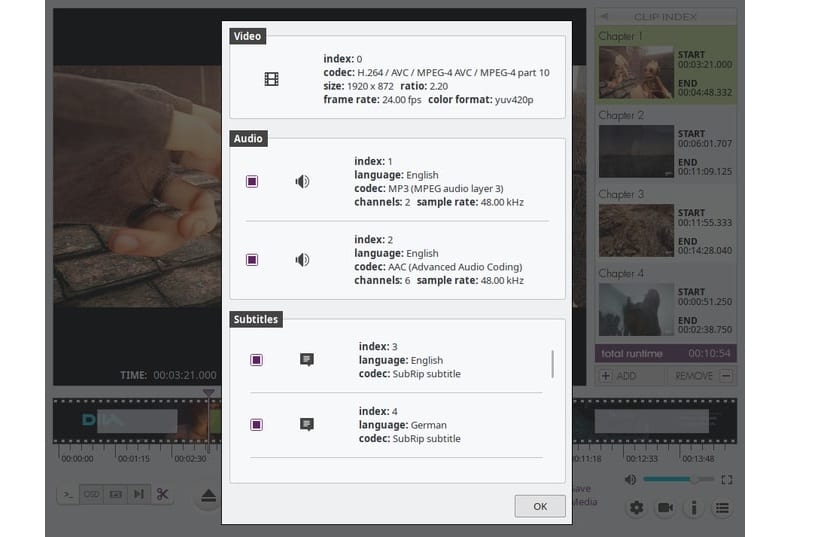
لتثبيت محرر الفيديو هذا على نظامنا ، لدينا بعض الطرق التي نشاركها أدناه.
طريقة التثبيت الأولى هي استخدام PPA الرسمي لتثبيت VidCutter على Ubuntu و Linux Mint والتوزيعات الأخرى المستندة إلى Ubuntu.
للقيام بذلك ، يجب أن نفتح Terminal وننفذ الأمر التالي فيه:
sudo add-apt-repository ppa:ozmartian/apps sudo apt-get update sudo apt-get install vidcutter
تثبيت VidCutter 6.0 من FlatHub
يمكننا تثبيت VidCutter بمساعدة Flatpak ، علينا فقط الحصول على دعم حتى نتمكن من تثبيت التطبيقات باستخدام هذه التقنية.
لتثبيته ، ما عليك سوى تشغيل الأمر التالي في الجهاز:
flatpak install flathub com.ozmartians.VidCutter
بمجرد الانتهاء من التثبيت ، في حالة عدم العثور على المحرر في قائمة التطبيق لدينا ، يمكننا تنفيذه من الجهاز باستخدام الأمر التالي:
flatpak run com.ozmartians.VidCutter
تثبيت VidCutter 6.0 من Snap
مثل AppImage أو نظام الحزم Flatpak ، فإن Snap هو أيضًا نظام مستودع حزم عالمي لتثبيت البرامج. يتوفر VidCutter من متجر Snapcraft.
لتثبيته ، ما عليك سوى تشغيل الأمر التالي من المحطة:
snap install vidcutter
تثبيت VidCutter 6.0 من AppImage
هذه هي الطريقة الأخيرة لتتمكن من تثبيت VidCutter على نظامنا ، على الرغم من أن تنسيق AppImage بشكل أساسي لا يقوم بالتثبيت على هذا النحو ، فإن هذا التنسيق مثالي لأولئك الذين لا يرغبون في إجراء عمليات تثبيت إضافية للنظام.
لتنزيل هذا الملف ، ما عليك سوى فتح الجهاز وتنفيذ الأمر التالي فيه:
wget https://github.com/ozmartian/vidcutter/releases/download/6.0.0/VidCutter-6.0.0-x64.AppImage
الآن يجب أن نمنحه أذونات التنفيذ مع:
sudo chmod a+x VidCutter-6.0.0-x64.AppImage
وهذا كل شيء ، يمكننا تشغيل محرر الفيديو عن طريق النقر المزدوج على ملف AppImage الذي تم تنزيله أو يمكنك تشغيله من الجهاز باستخدام الأمر التالي:
./ VidCutter-6.0.0-x64.AppImage
كما ترى ، لدينا العديد من طرق التثبيت في نظامنا لمحرر الفيديو هذا يمكننا من خلالها اختيار الطريقة التي نحبها أكثر.